lol回放快捷键如何设置?
1 游戏结束后,可以在“进阶数据”左侧看到一键下载的图标,点击图标下载回放,只需要短短的几十秒就可以下载完毕,之后一键下载的图标会变成播放按钮,点击播放按钮可以查看回放。

2 不只有游戏结束后,可以在“比赛记录”中进行下载和回放,但是仅限于当前版本进行的对局,旧版本的对局视频不能下载,就算以前下载了也无法播放。

3 回放系统的操作和观战系统类似:
①导播模式(D): 自动观看战斗,而不是某一个人特定的第一视角,而点击英雄或使用小地图可以暂时获得镜头控制权,点击空格可以观看地图各处的战斗。
②手动镜头(S): 任何时候都可以自行控制镜头。
③锁定英雄(双击英雄,双击1-5或Q-T): 锁定一个英雄搞得第一视角观看。
④时间转移: 点击空格可以往回跳转至英雄击杀和它错过的时间,暂停/播放的快捷键是P,快放/慢放的快捷键是 /-,0用来控制游戏速度,J则是帮你返回到曾观看过的最远时间点。
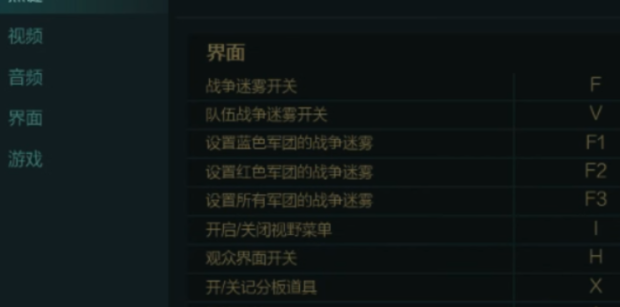
4 界面能见度: Tab呼出计分板,H隐藏所有界面元素,A最小化界面元素。
可以在设置中查看其他功能的按键设置。
5 可以通过回放系统录下我们的精彩操作,点击左下方的“录制”按钮开始录制,录制结束后文件会保存在我的文档League of LegendsHighlights目录下,可以在“生涯--精彩锦集”里观看视频。

1.进入游戏之后,点击ESC进入游戏的设置界面,选择修改快捷键

2.在修改快捷键之前,可以先查看一下本来的快捷键,改掉你经常使用的快捷键就可以了(比如使用物品的快捷键,使用技能的快捷键等等)

3.按住本来的快捷键,然后在键盘上按你新设置的快捷键,就可以替换快捷键了,非常的方便,把想要设置的快捷键依次进行设置吧。
